지난글에서 우분투에 SVN Server를 설치하는 방법을 알아보았다. 이번에는 Eclipse에 Subversive SVN 을 설치한 뒤에 C/C++ 샘플 프로젝트를 하나 생성해서 SVN에 Check-In/Out하는 과정을 살펴본다.
Subversive SVN 설치하기
Eclipse에 Subversive SVN을 설치하는 과정은 CDT 플러그인을 설치할 때와 비슷하다.
- Eclipse실행 후, help -> Install New Software
-
Work with에서 'Galileo Update Site - http://download.eclipse.org/releases/galileo/' 를 선택하고 하위메뉴에서 Collaboration 선택
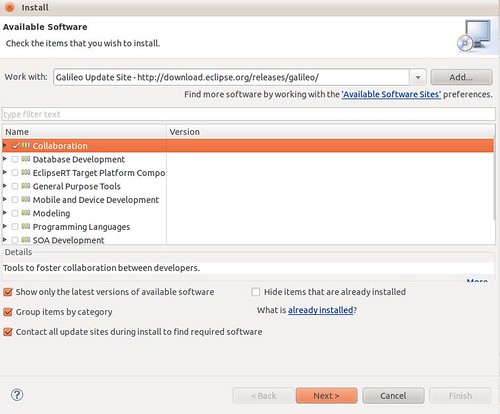
- Next를 누른 뒤에 Subversive SVN 항목을 선택하여 Next -> license 동의 후 Finish하면 설치가 시작된다.
-
설치 완료 후 Eclipse 재시작되면 자동으로 SVN Connector 설치화면이 보인다.
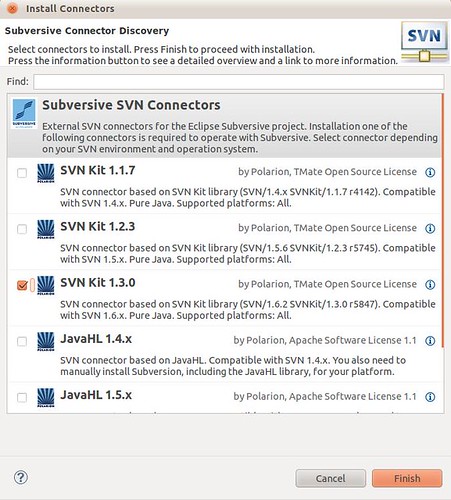
- 가장 최근 버전으로 선택하고 설치를 진행한다.
- 설치 완료 후 Window -> Open Perspective -> Other를 선택해서 SVN Repository Exploring 이 보이면 정상적으로 설치된 것이다.
Eclipse에서 C/C++ 샘플 프로젝트 생성하기
-
File -> New -> C++ Project 를 선택한다.

- Hello World C++ Project 를 선택하고 Finish를 누르면 Hello World 샘플코드를 포함하는 프로젝트가 생성된다.
- Ctrl + F8을 눌러서 빌드를 수행한다.
- 터미널을 열고 해당 프로젝트 디렉토리 하위의 Debug 디렉토리 밑에서 SampleProject를 실행하면 '!!!Hello World!!!' 라는 문자열을 볼 수 있다. 또는 Eclipse의 Run 메뉴를 통해서 실행하면 Eclipse의 Console창에서 결과를 볼 수도 있다.
SVN Repository에 샘플 프로젝트 체크인/아웃 하기
SVN Repository 탐색창에서 New Repository Location 아이콘을 클릭하면 왼쪽과 같은 창이 열린다. URL에 이전글에서 정의한 repository를 입력하고 Finish 버튼을 클릭한다.
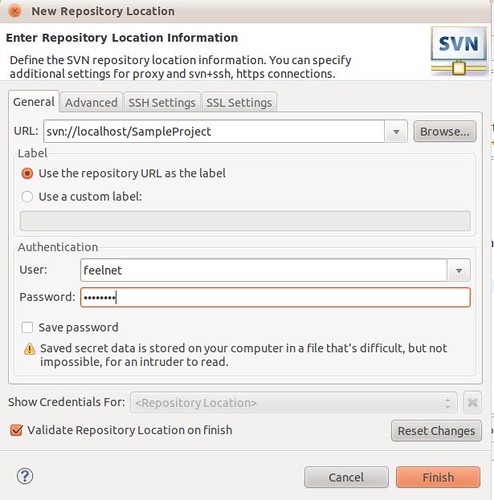
SVN Repository 탐색창에 추가한 저장소가 보이면 trunk 에서 마우스 오른쪽 버튼을 클릭하여 import를 선택한다. 그리고 앞서 정의한 SampleProject를 SVN 저장소로 넣기 위해서 path에 SampleProject 폴더명을 입력한다.
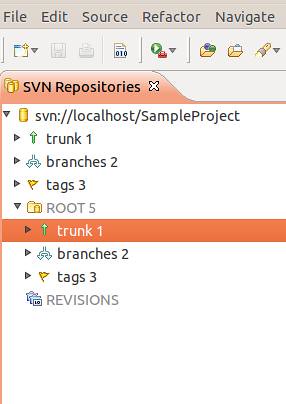 |
 |
SVN 저장소에 정상적으로 import 되었으면 탐색창에 아래와 같이 나타난다. trunk에서 마우스 오른쪽 버튼을 눌러 팝업메뉴에서 Checkout을 수행한다. 그러면 앞서 생성한 SampleProject 폴더가 SVN 저장소와 동기화된다.
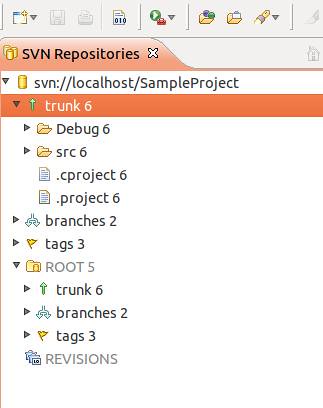 |
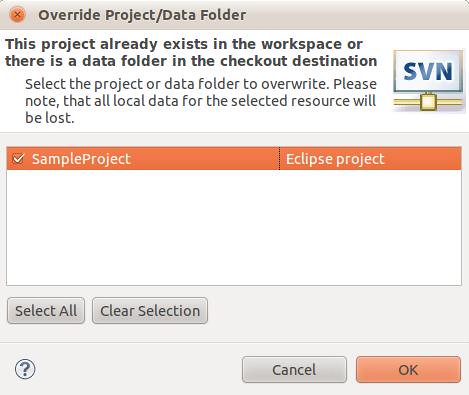 |
이 글은 스프링노트에서 작성되었습니다.
'IT 이야기 > IT Tech' 카테고리의 다른 글
| gTest(Google Testing Framework) 사용하기 (0) | 2011.06.21 |
|---|---|
| 우분투에서 SVN(Subversion) 설치하기 (0) | 2011.06.06 |
| 우분투에서 eclipse C/C++ 개발환경 만들기 (0) | 2011.05.31 |
| 가장 컨텍스트 모듈의 외부 리소스 접근시 주의할 사항 (0) | 2010.07.16 |
| SQL서버에서 오라클 연결서버 구성하기 (0) | 2010.04.08 |